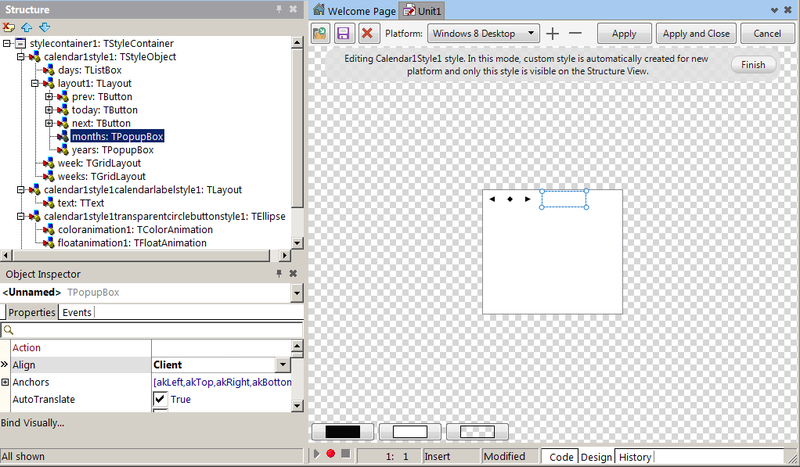Concepteur de styles FireMonkey
Remonter à Personnalisation des applications FireMonkey avec les styles
Sommaire
Présentation
Le Concepteur de styles FireMonkey vous aide à créer, modifier et tester les styles FireMonkey. Cette section explique comment ouvrir le Concepteur de styles FireMonkey.
Pour ouvrir le Concepteur de styles FireMonkey
- Pour travailler avec les styles de plate-forme, double-cliquez dans le Concepteur de fiches ou la vue Structure sur un composant livre de styles.
- Pour travailler avec les styles personnalisés, utilisez les commandes suivantes du menu contextuel qui s'affiche lorsque vous cliquez avec le bouton droit sur un composant stylé :
- Modifier le style par défaut :
- Ouvre une nouvelle fenêtre Concepteur de styles FireMonkey dans laquelle vous pouvez modifier le style pour la classe de composant. Par exemple, si vous avez cliqué avec le bouton droit sur un bouton, vous pouvez modifier l'objet "buttonStyle" (un style par défaut pour la classe TButton).
- Modifier un style personnalisé :
- Ouvre une nouvelle fenêtre Concepteur de styles FireMonkey dans laquelle vous pouvez modifier le style de contrôle sélectionné. Par exemple, si vous avez cliqué avec le bouton droit sur un bouton, vous pouvez modifier l'objet "button1Style" (un style uniquement pour ce bouton).
- Modifier le style par défaut :
Pour de plus amples informations sur les styles, voir Personnalisation des applications FireMonkey avec les styles et Application des styles FireMonkey.
Fenêtre Concepteur de styles FireMonkey
Le Concepteur de styles FireMonkey a sa propre visionneuse d'objets qui fonctionne avec la vue Structure et l'inspecteur d'objets de RAD Studio.
- La visionneuse d'objets du Concepteur de styles FireMonkey affiche les composants sélectionnés.
- La vue Structure vous permet de sélectionner les styles et leurs composants.
- L'inspecteur d'objets vous permet de modifier les propriétés.
Visionneuse d'objets
Le panneau Visionneuse d'objets du Concepteur, situé au centre de la fenêtre de conception, affiche les composants sélectionnés dans la vue Structure. Dans l'image ci-dessous, le noeud months est sélectionné dans la vue Structure, et le rectangle contenant la fenêtre popup est affiché dans la visionneuse d'objets.
A l'aide de l'inspecteur d'objets, vous pouvez modifier les paramètres des composants sélectionnés dans la vue Structure ; les modifications sont ensuite visibles dans la visionneuse d'objets.
Vue Structure
La vue Structure, située par défaut dans le coin supérieur gauche de la fenêtre de l'EDI, affiche une vue arborescente des composants individuels du contrôle sélectionné (objet).
Par exemple, l'écran suivant présente :
- Un composant calendrier.
- Le contrôle TPopupBox (un enfant du style de calendrier personnalisé : calendar1style1), qui est stylé pour afficher les noms des mois sous la forme de libellés (calendar1style1calendarlabelstyle est défini en tant que propriété StyleLookup dans l'inspecteur d'objets). Vous pouvez modifier le paramètre afin d'afficher les mois sous la forme d'un menu déroulant.
Barre d'outils du Concepteur de styles FireMonkey
La barre d'outils du Concepteur de styles FireMonkey contient les boutons suivants :
| Elément | Description |
|---|---|
|
Ouvre un dialogue dans lequel vous pouvez indiquer un fichier Pour sélectionner un style FireMonkey, naviguez jusqu'au dossier Redist du répertoire d'installation de RAD Studio, typiquement :
| |
|
Enregistre les styles en cours sous la forme d'un fichier | |
|
Supprime tous les styles actuellement ouverts dans la fenêtre du concepteur. | |
|
Sélecteur de plate-forme |
Sélectionne la plate-forme à modifier. |
|
Ajoute une nouvelle plate-forme à la liste des plates-formes. | |
|
Retire la plate-forme actuellement sélectionnée de la liste des plates-formes. | |
|
Appliquer |
Applique les modifications apportées aux objets dans la fenêtre Concepteur. |
|
Appliquer et fermer |
Applique les modifications apportées aux objets dans le Concepteur et ferme la fenêtre. |
|
Annuler |
Ferme le Concepteur de styles FireMonkey et annule les modifications. |
Voir aussi
- Personnalisation des applications FireMonkey avec les styles
- Application des styles FireMonkey
- Modification d'un style FireMonkey
- FMX.Styles
- Utilisation des styles FireMonkey natifs et personnalisés
- Utilisation des styles pour iOS : les styles multi-résolution, et les styles noir et transparent
- Concepteur de styles de bitmaps
- Support StyleLookup pour les contrôles Metropolis UI
- Conversion d'un style VCL en style FireMonkey